WELCOME TO EZLASSO.COM
Website chia sẽ những thông tin về thủ thuật máy tính, công nghệ.
Nếu bạn có thắc mắc về máy tính - công nghệ hãy tìm trên google theo cú pháp: Từ Khoá + Ez Lasso
Xem lịch âm là một trong những nhu cầu của nhiều người để biết được những dịp lễ tết hiện. Đối với các ứng dụng của điện thoại thì đã có thể bật được còn đối với máy tính của bạn thì đã có thể bật được chưa? Vậy hãy cùng mình tìm hiểu cách xem lịch âm trên windows 10 chuẩn và chính xác nhất.
Thông thường việc xem lịch âm ở nhiều bạn thường là tìm kiếm những cụm từ “lịch âm”, “lịch âm hôm nay”,… trên mạng kiến tống thơi gian đối với 1 số trường hợp máy tính đang làm việc có thể gây nhầm lẫn. Một vài bạn khác thì sử dụng điện thoại để xem lịch âm nhưng đây là một ý kiến không cho là hay lắm vì có thể điện thoại bạn đang gặp vấn đề, ở xa,…. thì giờ đây bạn hãy xem lịch âm bằng máy tính là tối ưu nhất.
Để thực hiện cài đặt xem lịch âm trên windows 10 thì bạn hãy thực hiện theo các bước sau đây:
Bước 1: Tải file hỗ trợ lịch âm trên windows 10
Trước tiên bạn hãy tải ngay một file hỗ trợ xem lịch âm trên máy tính.
Tải ngay tại đây (mật khẩu: ezlasso.com)
Lưu ý: File hiện tại chỉ tới năm 2032 thôi nhé. File từ 2033 mình sẽ update sau
Bước 2: Chạy file dưới dạng lịch trên windows 10
Khi tải xong bạn hãy chọn chuột phải vào file và chọn Open with
Ngay lúc này 1 pop-up được hiện lên bạn hãy chọn Calendar (lịch của máy tính). (dòng máy ở windows 10 chưa update)
Còn nếu đã update thì bạn chọn ngay Calendar luôn nhé.
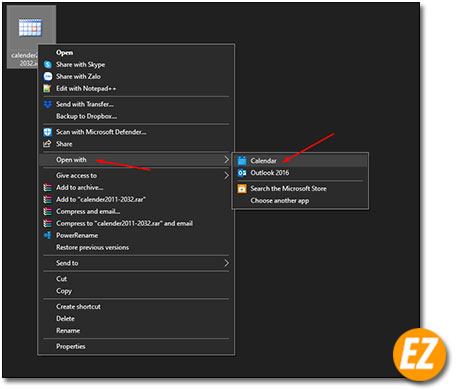
Bước 3: Tích hợp lịch âm vào lịch của windows 10
Khi Calendar được bật lên bạn hãy sẽ nhận được thông báo sau đây. Bạn hãy chọn Add to Calendar để thêm lịch âm vào Calendar của máy tính
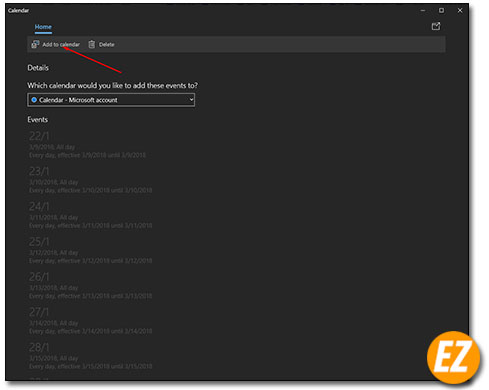
Bước 4: Xem lịch âm trên windows 10
Tới đây giao diện của lịch windows 10 trên máy tính được hiện lên. Bây giờ bạn có thể thấy được thêm lịch âm ở phía dưới.
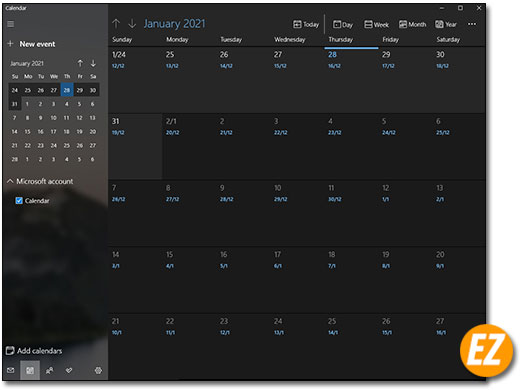
Ngoài ra ở đây còn có phần đánh dấu các ngày lễ đặc biệt, bạn có thể thêm những thông báo nhắc nhở vào những ngày này bằng cách chọn icon 3 chấm phía dưới và chọn New Event
Với cách này đã giúp bạn có thể xem lịch âm trên máy tính rồi nhé. Không cần chật vật đi tìm trên mạng những website tính lịch âm (theo phong thuỷ) hay bật điện thoại lên xem nhé. Bài viết được tổng hợp bởi Ez Lasso, chúc các bạn thành công







